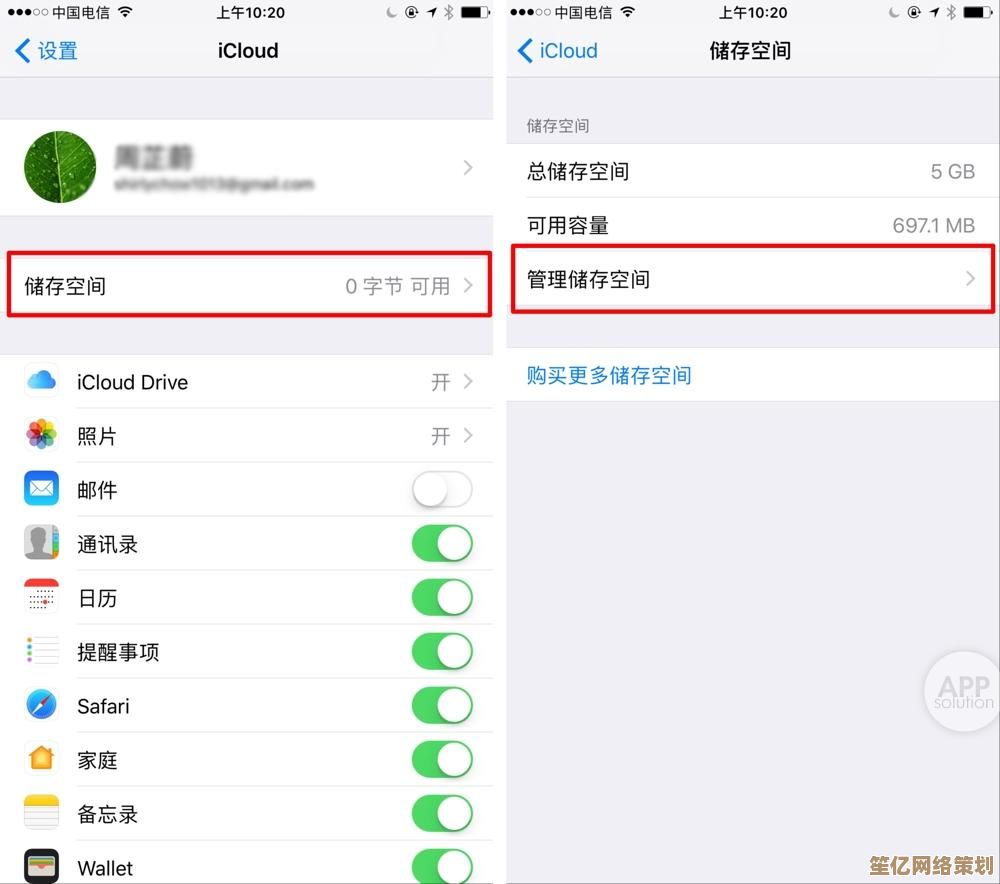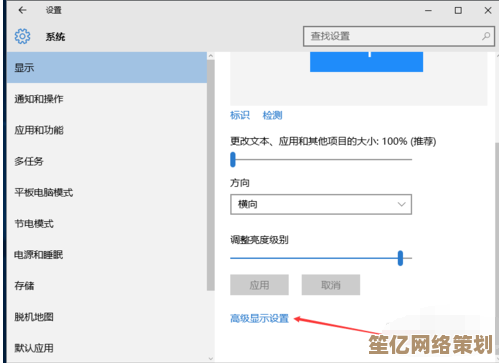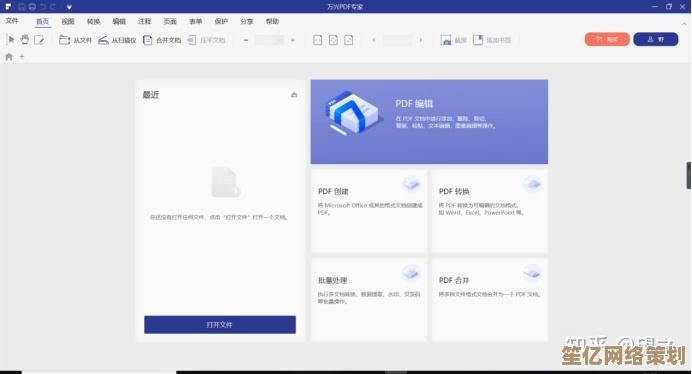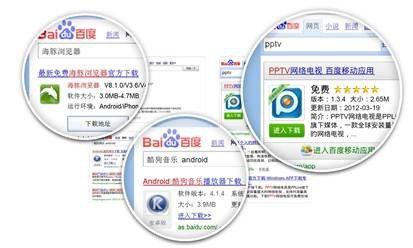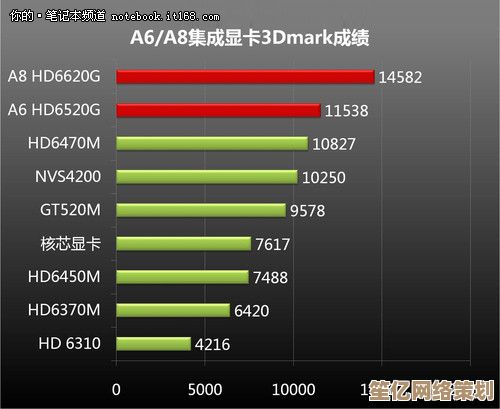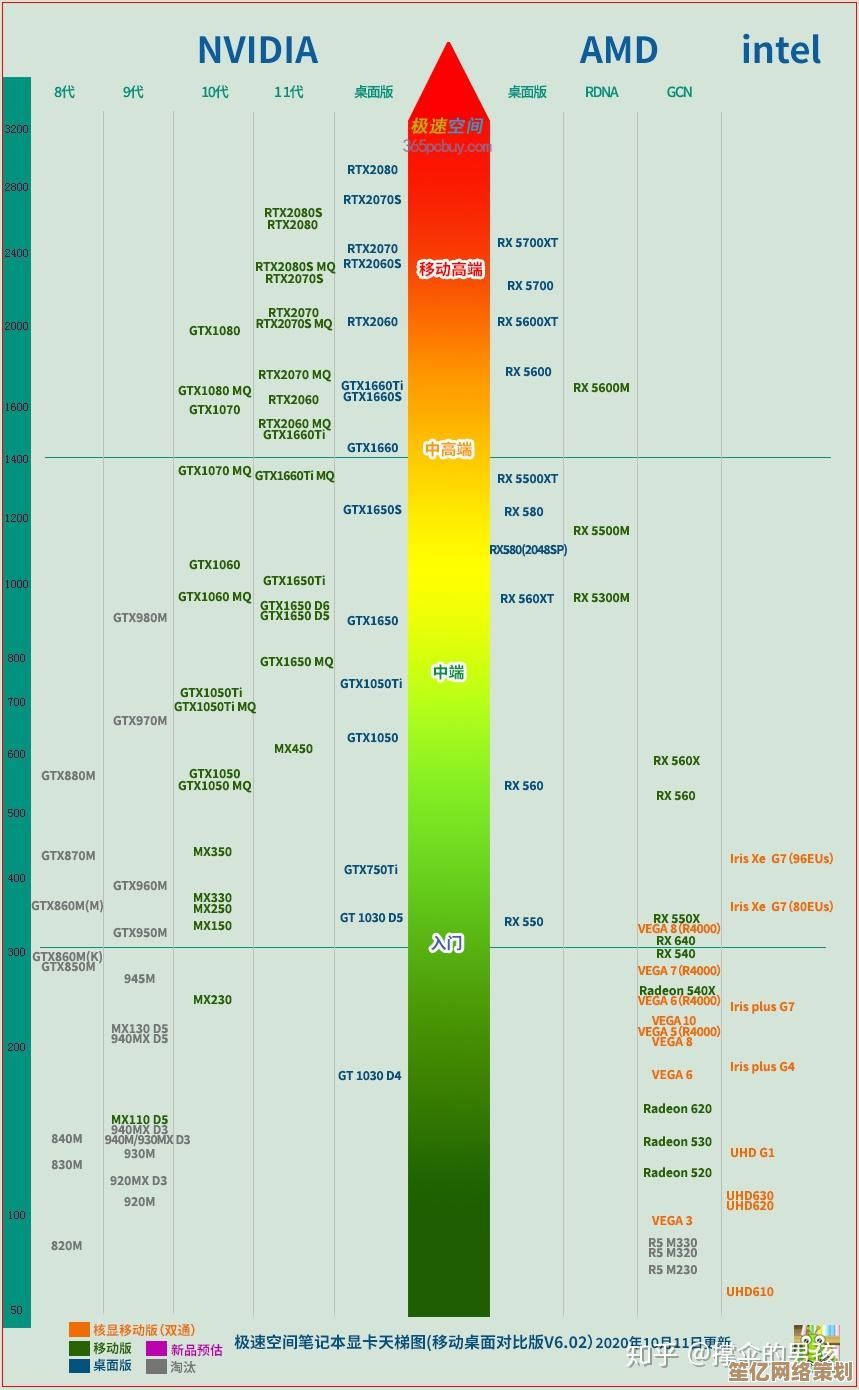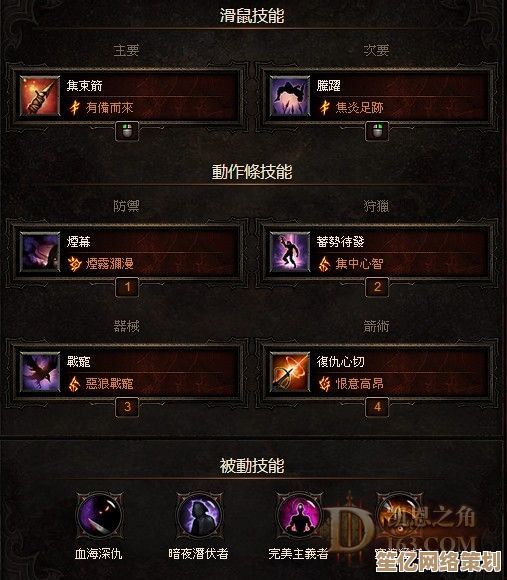萤石云视频删除操作指南:一步步教你清理不需要的录像文件
- 问答
- 2025-09-17 17:33:31
- 1
🔍 萤石云视频删除操作指南:一步步教你清理不需要的录像文件
📅 最后更新参考:2025-09-17
你是否因为萤石云视频中堆积了大量不需要的录像而烦恼?🤔 别担心!本指南将详细介绍如何快速、安全地删除这些文件,释放存储空间。
📌 删除前须知
- 删除后无法恢复:删除的录像将永久消失,请谨慎操作。
- 存储空间影响:删除文件可释放云端或设备存储空间。
- 权限要求:需登录账号并拥有管理权限。
📱 手机端删除操作(iOS/Android)
方法1:删除单条录像
- 打开萤石云视频APP,登录账号。
- 进入 「我的」→「云存储」(或 「设备录像」 查看本地存储)。
- 选择需要删除的 日期/时间段,找到目标录像。
- 长按录像文件,点击 「删除」 🗑️,确认即可。
方法2:批量删除录像
- 进入 「云存储」 或 「设备回放」 页面。
- 点击右上角 「编辑」(或 「批量管理」)。
- 勾选多个录像文件,点击 「删除」,完成清理。
💻 电脑端删除操作(网页/客户端)
网页版步骤
- 访问 萤石云官网,登录账号。
- 进入 「视频库」 → 「云存储」 或 「设备录像」。
- 选择日期,找到目标文件,点击 「删除」 按钮。
客户端步骤
- 打开萤石云工作室客户端,登录账号。
- 进入 「回放」 页面,选择设备。
- 右键点击录像文件,选择 「删除」,或使用批量删除功能。
🔧 其他清理方式
自动覆盖设置(节省空间)
- 进入 「设置」→「存储管理」,开启 「循环录制」,旧录像会自动被新录像覆盖。
格式化设备存储(慎用!)
- 适用于本地存储(如SD卡/NVR),进入设备设置选择 「格式化」,但会清空所有数据!⚠️
❓ 常见问题
Q1:删除的录像能恢复吗?
❌ 不能!云端和本地删除均不可逆,请提前备份重要内容。

Q2:为什么删除后空间没变化?
- 云存储空间可能需 几分钟同步,刷新页面查看。
- 如果是设备存储,尝试重启设备。
Q3:如何彻底关闭自动录像?
进入 「设备设置」→「录像计划」,关闭相关选项。
🎯 总结
通过以上步骤,你可以轻松管理萤石云视频中的录像文件,保持存储空间整洁!如果仍有疑问,可联系萤石客服 📞 或查看官方帮助文档。
💡 小贴士:定期清理不需要的录像,能让设备运行更流畅哦!
🔔 本文基于2025-09-17信息整理,如有更新请以官方说明为准。
本文由称怜于2025-09-17发表在笙亿网络策划,如有疑问,请联系我们。
本文链接:http://waw.haoid.cn/wenda/1391.html